認証情報の登録
次に、認証情報の登録を行います。
今回は、Linux 端末、Windows 端末それぞれの認証情報を作成します。
Kroker 管理画面にて、先ほど登録した Kroker の表示名をクリックして認証情報の管理画面を表示した後、 「+」マークをクリックします。
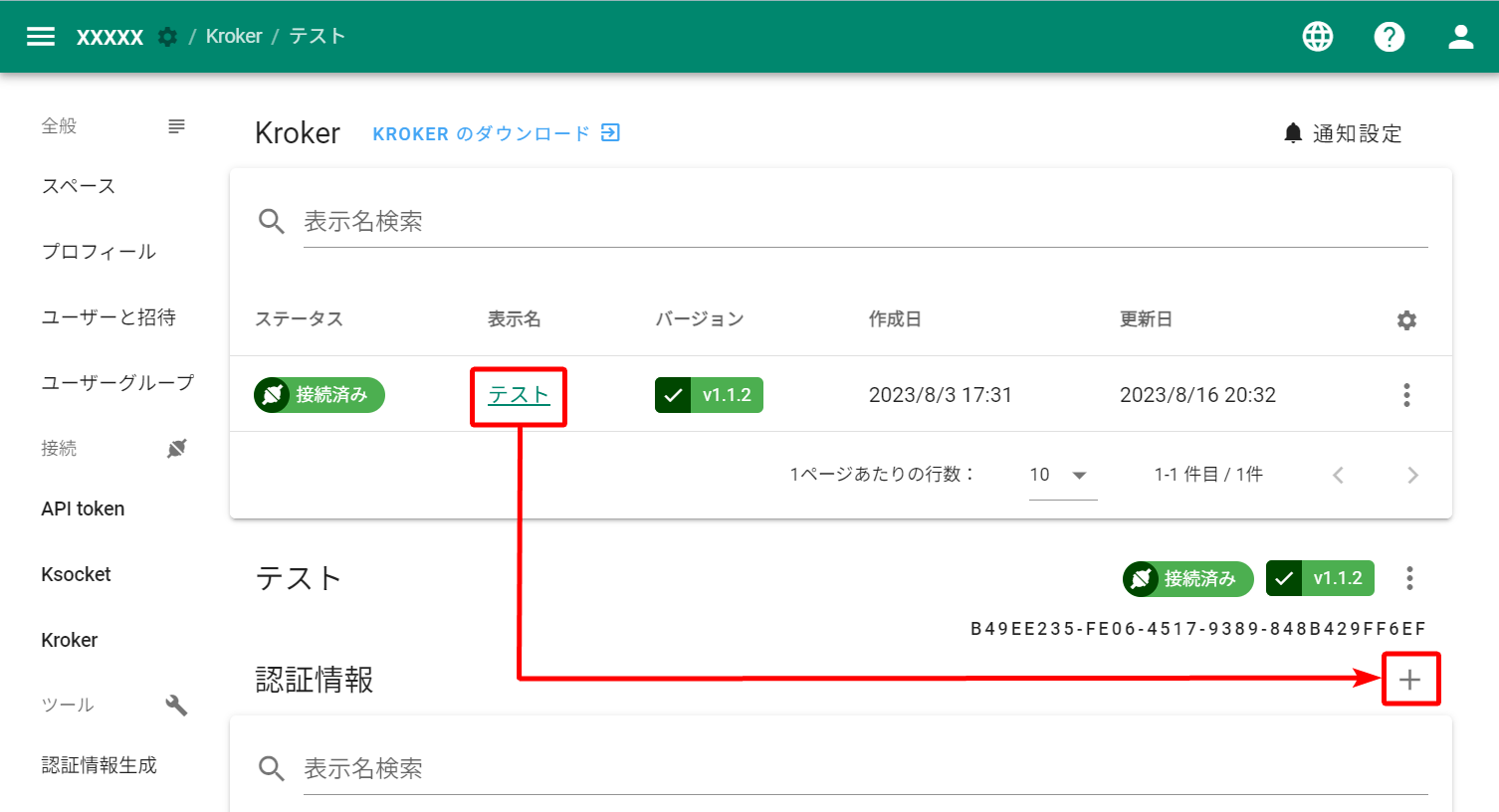
「+」マークをクリックすると認証情報作成ダイアログが表示されるので、必要な情報を入力後「保存」をクリックすることで認証情報が作成されます。
ここでは、Linux 端末用、 Windows 端末用に以下2つの認証情報を作成しました。
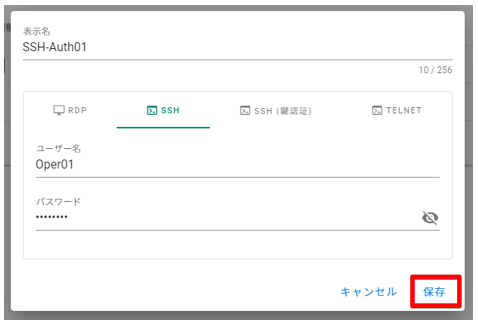
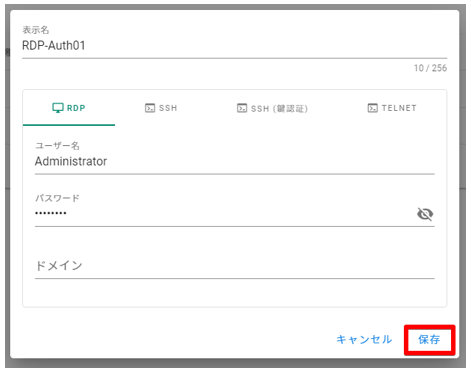
作成した認証情報は、認証情報管理画面の一覧に表示されるようになります。
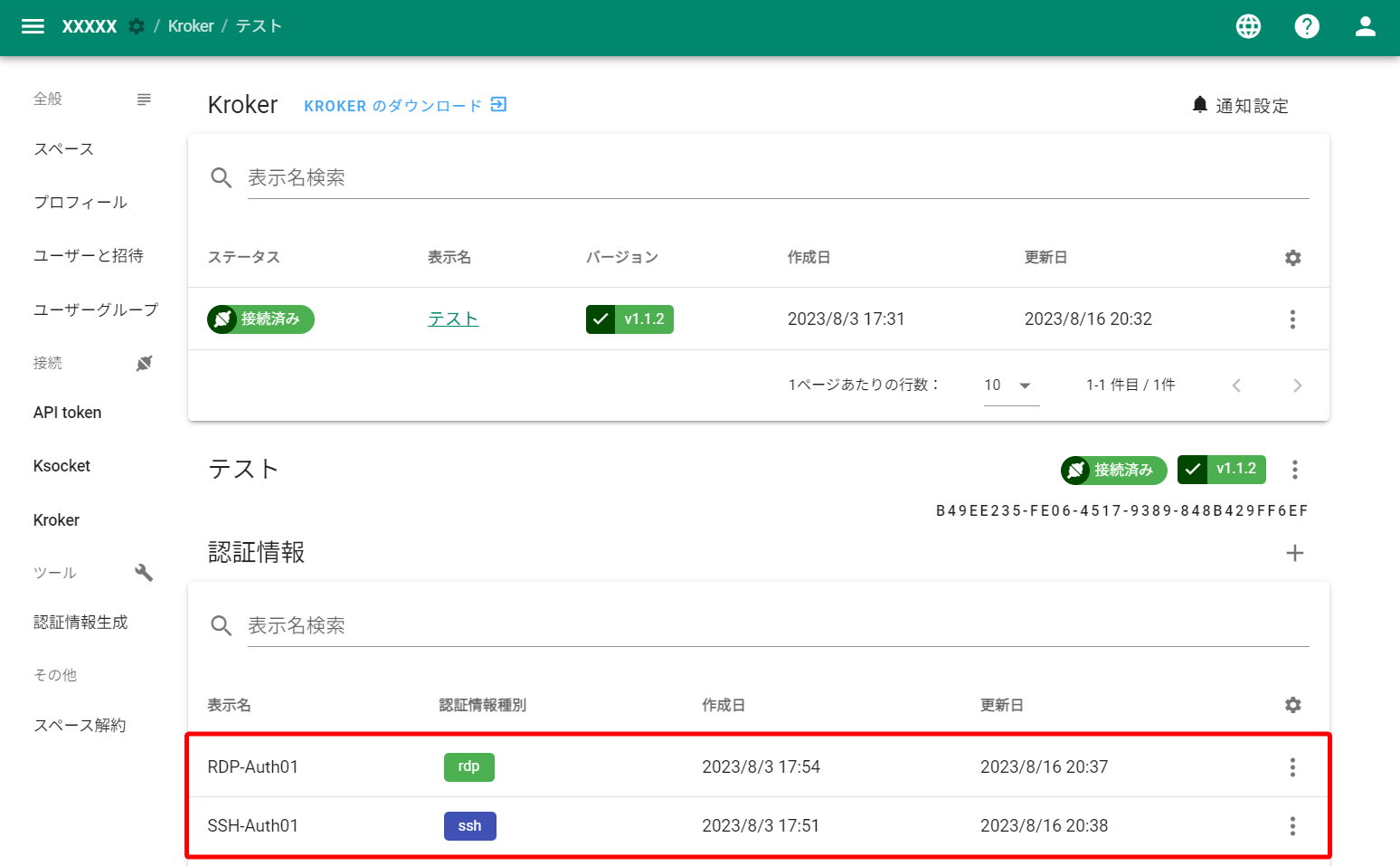
なお、一度作成した認証情報は、ユーザー名/パスワードの情報が隠蔽され、後から確認や編集を行うことができないので注意してください。
ただし、上書きによる更新は可能です。